萬盛學電腦網 >> 圖文處理 >> Photoshop教程 >> ps入門教程 >> PS制作炫麗的彩色發光圓環光效圖片教程
PS制作炫麗的彩色發光圓環光效圖片教程
最終效果:

1、新建一個800 * 800像素的文檔,分辨率為:72,背景填充黑色。按ctrl + r 調出標尺,拉兩條相交的參照線,如下圖。
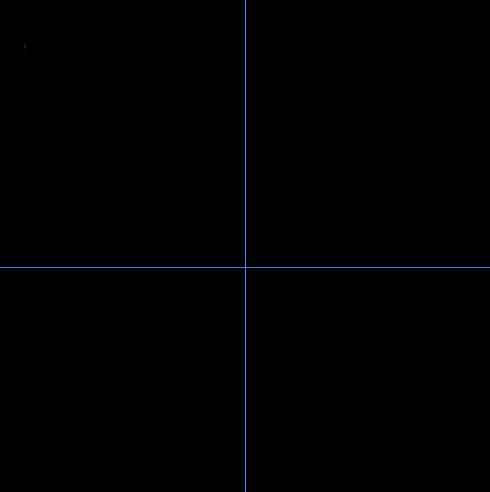
2、新建一個圖層,命名為“光暈1”,以參照線為中心,拉出下圖所示的正圓選區,填充白色。
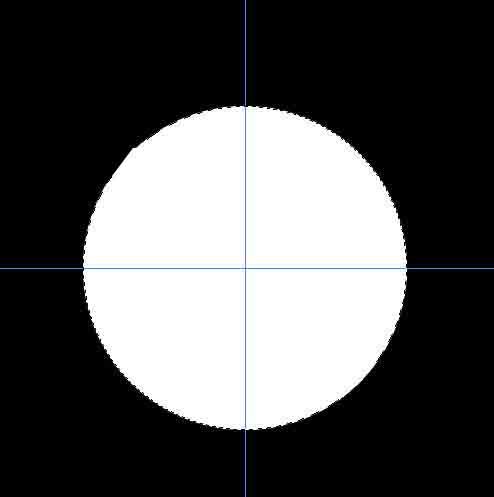
3、以參照新為中心拉一個稍小的正圓選區,拉好後把選區稍微往左下移動幾個像素,然後按delete 刪除,效果如圖。
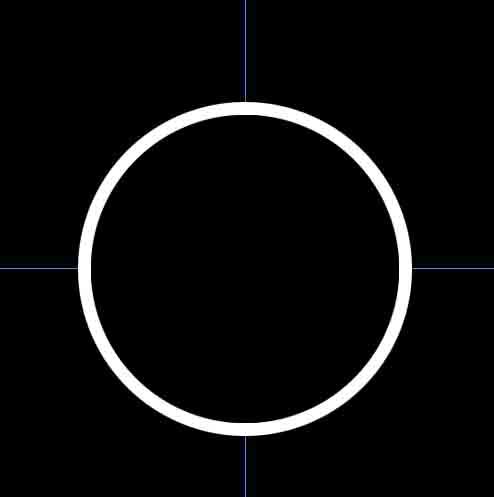
4、用鋼筆工具把右上角勾出下圖所示的圓角,轉為選區後刪除多出部分。
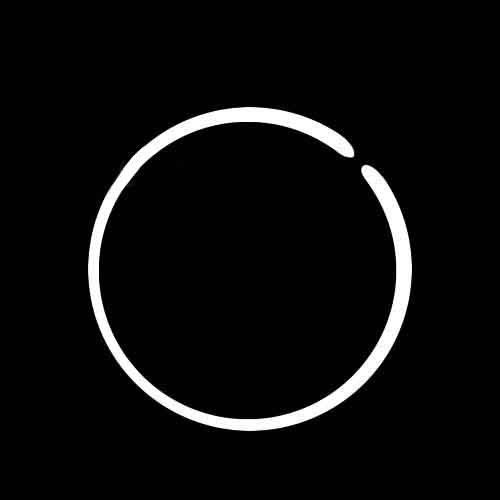
5、鎖定圖層後,選擇漸變工具,設置成你喜歡的顏色,由右上角向下拉出圖所示的徑向漸變。
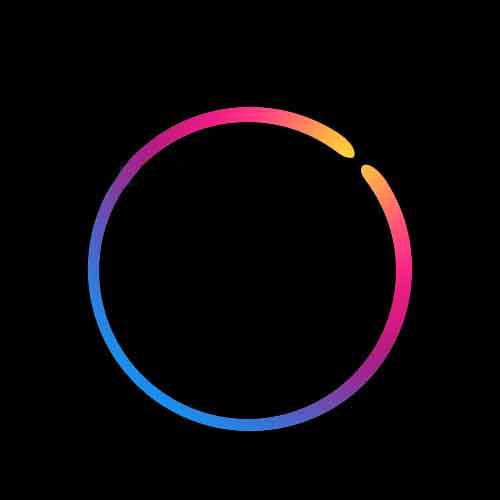
6、解鎖圖層,執行:濾鏡 > 模糊 > 高斯模糊,數值為3,效果如下圖。
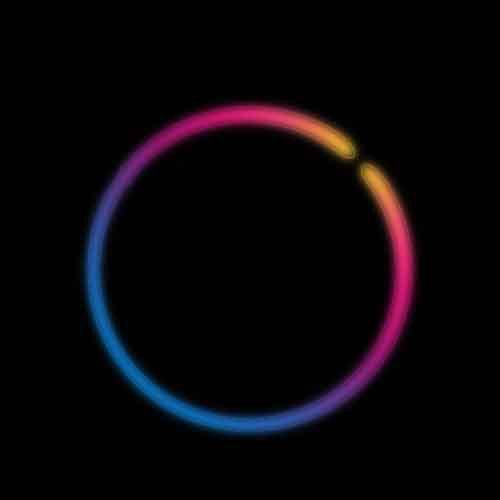
7、把當前圖層復制一層,得到“光暈1 副本”圖層。對“光暈1”圖層執行:濾鏡 > 模糊 > 高斯模糊,數值為15,效果如圖,確定後按ctrl + j 復制一層,
效果如圖。
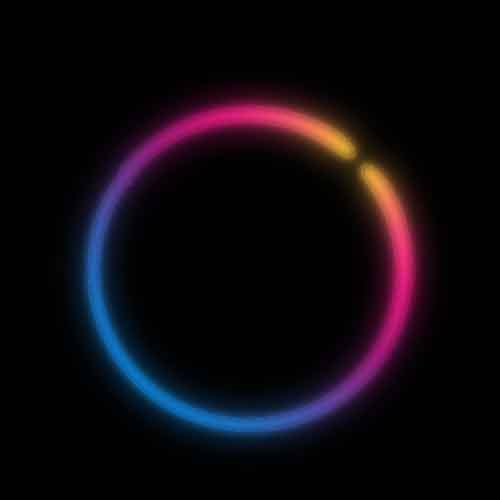
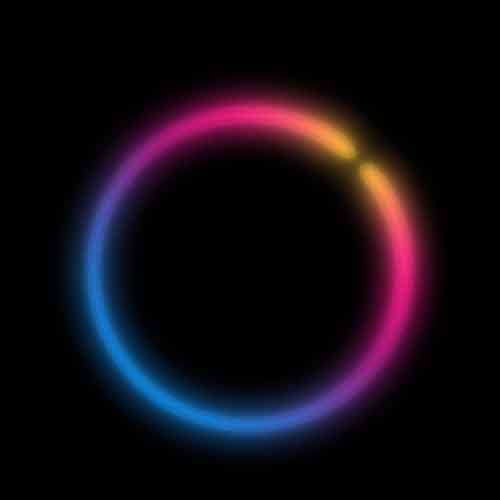
8、在所有的圖層的最上面新建一個圖層,命名為“光暈2”,用橢圓選框以參照點為中心拉一個正圓選區,填充白色,效果如下圖。
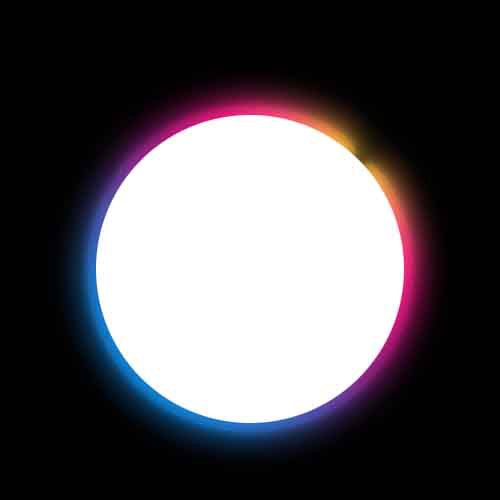
9、以參照點為中心拉一個稍小的正圓選區,把選區向左下移幾個像素,然後按delete 刪除,效果如圖

10、同上的方法,把選區的右上角勾出圓角。雙擊圖層,給圖層加點外發光樣式,數值自定。
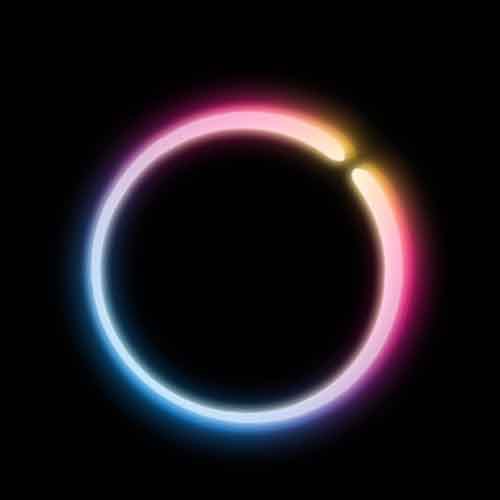
11、新建一個圖層,選擇圓角畫筆工具,把筆刷的硬度設置為:100%,前景色設置為白色,用畫筆在圓環周圍點一些白點,
鎖定圖層後拉上圖所示的徑向漸變
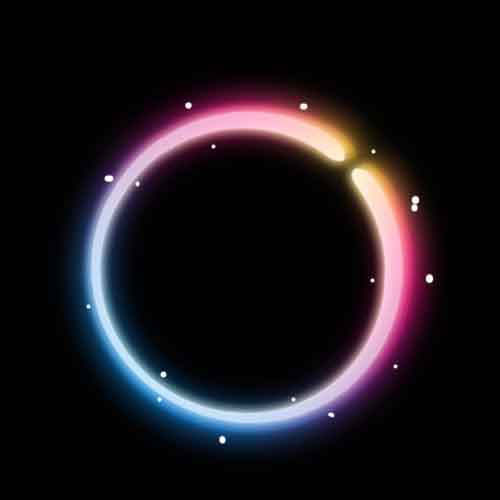
12、新建一個圖層,加上一些描邊1像素的圓,適當降低圖層不透明度
13、新建一個圖層,用橢圓選框工具拉出圖所示的選區,按ctrl + alt + d 羽化15個像素後填充顏色:#fed828,圖層混合模式改為“顏色減淡”
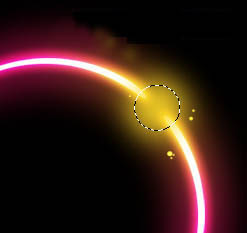
14、選擇減淡工具把剛才制作的光斑中間稍微塗亮一點
15、在背景圖層上面新建一個圖層,用橢圓選框工具拉出下圖所示的正圓選區,按ctrl + alt + d 羽化20個像素後選擇自己喜歡的顏色線性漸變,
確定按ctrl + j 把當前圖層復制一層




